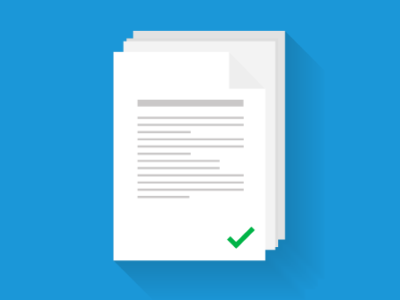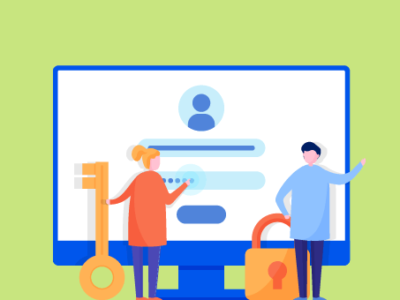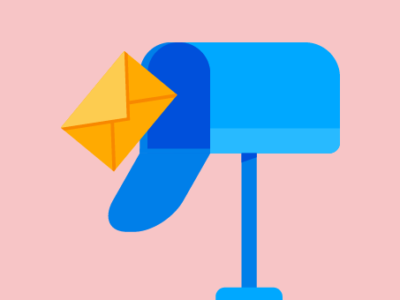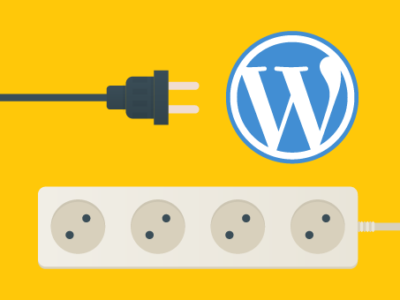ワードプレスの管理画面で頻繁に使用するメニューを、1つのページにまとめるカスタマイズです。
特に、ツールと設定どちらの階層の配下にあるのかいつも混同してしまうので、よく使うメニューは1箇所に集約しておくことで、管理画面の利便性が向上します。
管理画面をカスタマイズするプラグインとしては、『Admin Menu Editor』や『Adminimize』といったものが有名ですが、今回はプラグインなしで実現します。
ワードプレス管理画面に独自のメニューを追加するカスタマイズ
以下を functions.php に記載して、必要に応じて HTML と CSS を編集します。
クライアントサイトの場合は、ここにマニュアル的な内容も含めて操作しやすいような形で納品すると喜ばれると思います。
// 管理画面に自分独自のメニューを構築する - - - - - - - - - - - - - - - - - - - - - - - - - - - - - - - - - */
add_action( 'admin_menu', 'register_my_custom_menu_page' );
function register_my_custom_menu_page() {
add_menu_page('マイメニュー', 'マイメニュー', 'manage_options', 'mymenu', 'add_mymenu_page', 'dashicons-networking', 3);
}
// ページに表示する内容
function add_mymenu_page() { echo '
<ul id="mymenu_wrap">
<li><a href="管理画面ページのURL">メニュータイトル</a></li>
<li><a href="管理画面ページのURL">メニュータイトル</a></li>
<li><a href="管理画面ページのURL">メニュータイトル</a></li>
<li><a href="管理画面ページのURL">メニュータイトル</a></li>
<li><a href="管理画面ページのURL">メニュータイトル</a></li>
</ul>
<style>
#mymenu_wrap {
margin: 40px 20px;
width: 50%;
}
#mymenu_wrap a {
background: #fff;
border: 1px solid #ccc;
border-radius: 5px;
display: block;
font-size: 18px;
margin-bottom: 0.7em;
padding: 1em;
text-decoration: none;
}
</style>
';}関数は add_menu_page を使用しています。
管理画面のサイドバーで表示するアイコンは、自分で作成したものをアップロードして使用することができます。
ですが、少し面倒なので既存のものから選びます。
利用できるアイコンは下記のページに掲載されています。